有时当我们用打印机打印文件时,会遇到突然打印机无法打印,并且提示打印机一个文档文件被 挂起 ,打印没了反应,将打印机电源关闭再开也解决不了,有时甚至重装打印机都不能......
2023-12-16 207 打印文档被挂起
经常有网友问打印机驱动安装完了怎么不能打印?其实这个问题的因素是多方面的,今天整理了一些最常见的装完打印机驱动不能打印的解决方法,供大家参考,希望能帮到大家!
能装驱动不能打印我们可以通过以下几个方面来检查。
从最基本的开始,首先检查打印机与连接是否有问题(连接打印机的打印线最好是接到主机背面),其次看下打印机的电源是否开启,上面的电源指示灯是否有亮。这里就不多说了,你懂的。
如果打印机的连接没有问题那么接下来我们可以看下打印机的端口设置是否正确。
以Win 7系统为例跟大家介绍下打印机端口的查看及修改方法(Win XP系统的操作方法是一样的,可以直接参考。Win 10 略有不同后面有说到)
Win7系统 点击 开始——设备和打印机(打开控制面板也可以找到设备和打印机)
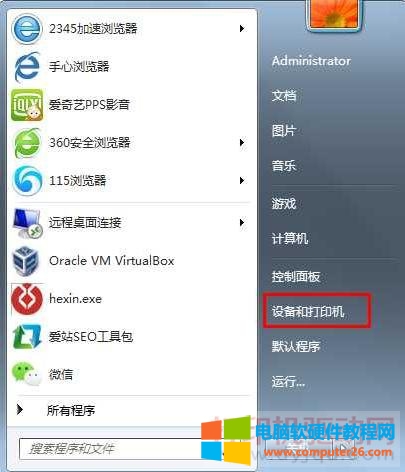
在打印机上面点右键,选“打印机属性”。
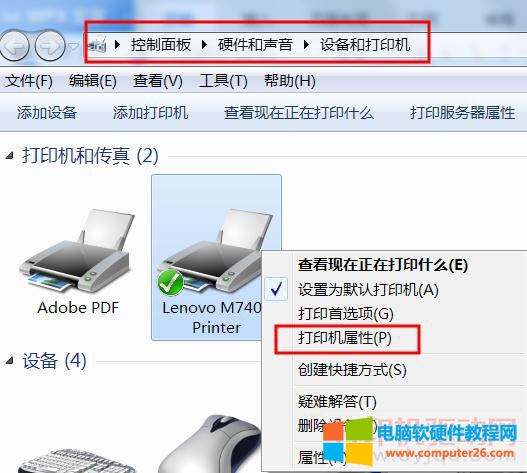
Win 10 系统也是打开控制面板,打印机和扫描仪,点击打印机(这里是直接点一下左键哦),选 管理。

点击 打印机属性

切换到端口选项,打印机的连接线不同,所以端口的类型也不一样,在这里跟大家说下LPT端口和USB00x端口的区别,

这种线是LPT端口打印线,早已经过时了,现在的电脑很多连这种接口都没了,这种接口一般用在比较旧的针式打印机和喷墨打印机上面,用这种线连接的就要选LPTx端口。

这种是USB打印线,目前主流的都在使用,用这种线连接的就要选USB00x端口。
端口错了是打不了的,很多用户都是这里错了,用USB线连的这里却勾选的却是LPT端口。如果是这里错了只要改成相应的就行了,修改方法很简单,按住右边的滚动条往下拉,
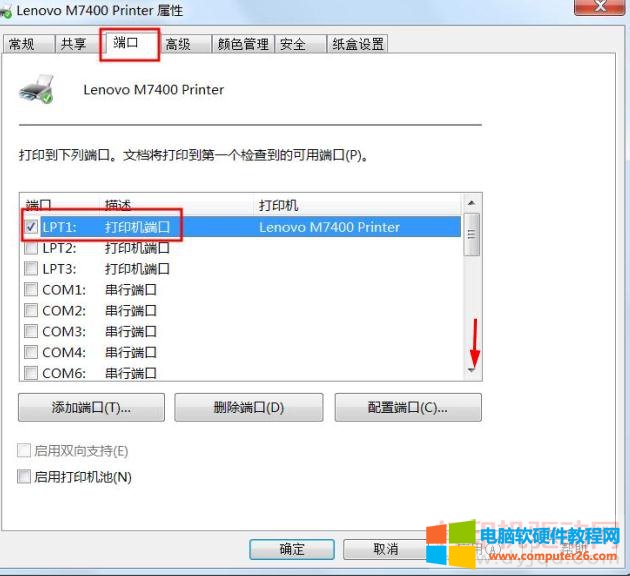
选择USB00x开头的空端口,然后点确定。
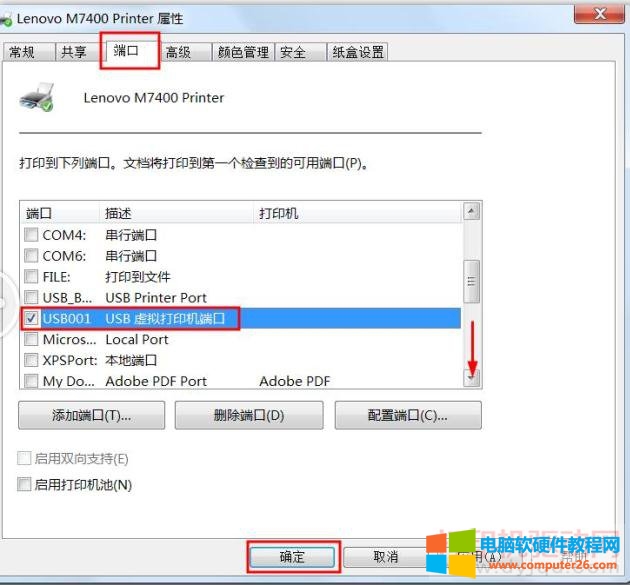
如果用USB线连接的这里却没有USB00x端口,多数是由于连接问题或打印机没开机,可以把打印机连接到主机背面或换一条打印线连接并开机
接下来就是清空打印列表,并打印测试页了

打印测试页,方法很简单,不明白可以看这里
还是在打印机上点右键,选打印机属性
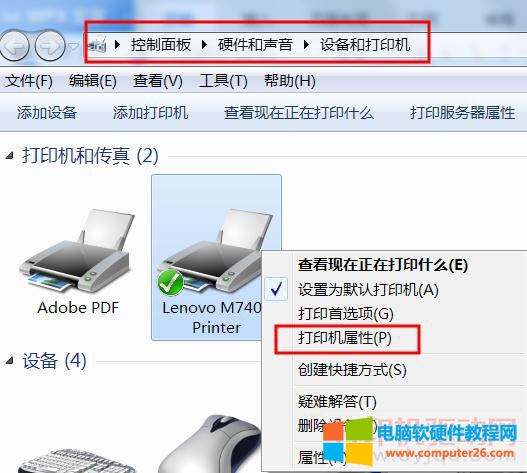
在常规窗口右下角点击打印测试页.
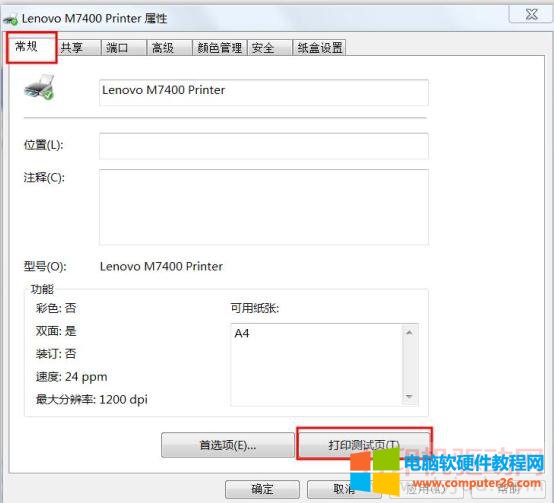
三,打印机状态显示脱机使用打印机

这种问题可以点击打印机,然后点一下脱机使用打印机,把前面的勾去掉即可。
如果把勾去掉以后再次打印还是出现此问题,那么就可能是连接问题或端口设置问题了。

标签: 打印机驱动安装后不能打印
相关文章

有时当我们用打印机打印文件时,会遇到突然打印机无法打印,并且提示打印机一个文档文件被 挂起 ,打印没了反应,将打印机电源关闭再开也解决不了,有时甚至重装打印机都不能......
2023-12-16 207 打印文档被挂起

出现U4错误一般都是硒鼓寿命到了,可以先打码清除下错误信息,最终解决问题还得更换硒鼓组件。 U4清除步骤: 1 按着数字键〈0〉键4秒以上,再按〈启动〉键。 2 进入诊断模式后,显......
2022-12-23 261 富士施乐DocuCentre 1050打印机出现U4错误码
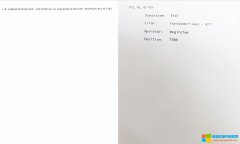
日常办公打印机是最好的帮手,但也有出现掉链子的情况! 比如~当你打印文件时,打印出来的纸张出现了乱码或者错误代码! 如下图所示 这种情况主要原因是打印的文件,是非标准格......
2022-07-06 236 打印机乱码
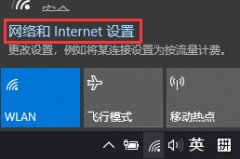
在使用局域网连接其他电脑的打印机时,提示没有权限使用网络资源,我们一起来看一下怎么解决这个问题吧。 1.在共享打印机的电脑上点击系统托盘的网络图标,选择网络和Inte.net设......
2022-08-04 448 电脑共享打印机

惠普HP Laser 108w 打印配置信息页的方法如下: 1。将打印机开机,按出纸键不放 2。直到电源灯闪烁,然后松开......
2023-12-11 304 惠普 Laser 108w 打印配置信息页的方法